1、 TUI界面配置 :
通过输入命令打开NetworkManager的TUI界面,在这个界面中,可以进行网络连接的激活、关闭以及添加等操作。
选择“Activate a connection”选项,可以查看所有可用的网络连接,使用上下方向键选择需要激活或关闭的网络连接,然后按回车键确认,如果需要关闭网络连接,只需选择“deactivate”选项即可。
如果需要添加新的网络连接,可以选择“Edit a connection”选项,可以编辑网络连接的各项参数,如IP地址、子网掩码、网关等,完成编辑后,保存并退出即可。
2、 nmcli命令配置 :
使用
nmcli device status
命令可以查看网络设备的连接状态。
nmcli device show
命令可以显示所有网络设备的详细信息。
nmcli connection show
命令则可以显示所有网络连接的详情。
要启用或停用网络连接,可以使用
nmcli connection up
和
nmcli connection down
命令,要禁用或启用网卡,可以使用
nmcli device disconnect
和
nmcli device connect
命令。
nmcli networking on
和
nmcli networking off
命令可以用来启用或关闭所有网络连接。
创建新的网络连接,可以使用
nmcli connection add
命令,需要指定连接类型(如以太网、Wi-Fi等)、连接名称、IP地址等参数,完成配置后,保存并退出即可。
3、 修改文件配置 :
在CentOS中,网络配置文件通常位于
/etc/sysconfig/network-scripts/
目录下,使用命令进入该目录,使用文本编辑器如vi或nano打开对应的网卡配置文件(如ifcfg-ens33)。
在配置文件中,可以设置IP地址、子网掩码、网关等参数。
完成配置文件的编辑后,保存并退出编辑器,重启网络服务使配置生效,在CentOS中,可以使用
systemctl restart network
命令来重启网络服务。
以下是两个与本文相关的问题及解答:
1、 如何查看CentOS系统中所有网络设备的详细信息?
在CentOS系统中,可以通过运行
nmcli device show
命令来查看所有网络设备的详细信息。
2、 在CentOS系统中,如何创建一个新的网络连接?
在CentOS系统中,可以使用
nmcli connection add
命令来创建一个新的网络连接,需要指定连接类型(如以太网、Wi-Fi等)、连接名称、IP地址等参数,完成配置后,保存并退出即可。
是关于CentOS的网络配置的详细解析,包括TUI界面配置、nmcli命令配置和修改文件配置三种方法,希望这些信息能帮助你更好地理解和应用CentOS的网络配置技巧。
小伙伴们,上文介绍了“ centos的网络配置 ”的内容,你了解清楚吗?希望对你有所帮助,任何问题可以给我留言,让我们下期再见吧。
在centos6中怎样修改本地网卡名字为eth0
在centos6.4之前,如果6.2,6.3安装后网卡名称都是em开始,如果想用eth0这种名称,或者是自定义名称,可以参照以下来实施。 第一步:修改/boot/grub/增加一个 biosdevname=0 的启动参数default=0timeout=5splashimage=(hd0,0)/boot/grub/ CentOS (6.x86_64)Root (hd0,0)kernel /boot/6.x86_64 ro root=UUID=6e7bf859-80f1-4875-8e8a-6f0fbdc9c90d nomodeset rd_NO_LUKS KEYBOARDTYPE=pc KEYTABLE=us rd_NO_MD quiet rhgb crashkernel=auto LANG=zh_-8 rd_NO_LVM rd_NO_DM biosdevname=0initrd /boot/6.x86_第二步:修改当前网卡配置文件的名称mv ifcfg-em1 ifcfg-eth0mv ifcfg-em2 ifcfg-eth1第三步:修改网卡配置文件内容,把em1全部修改改为eth0[root@xingfujie ~]# cat /etc/sysconfig/network-scripts/ifcfg-eth0DEVICE=eth0NM_CONTROLLED=yesONBoot=yesTYPE=EthernetBOOTPROTO=noneIPADDR=XXXXXPREFIX=24GATEWAY=XXXXXDNS1=XXXXXDEFROUTE=yesUUID=XXXXXXHWADDR=XXXXXX全部修改完毕后,reboot从起电脑即可。
虚拟机装centos linux 7 core 怎么用
工具/原料VMwareCentOS7 的 ISO 文件方法/步骤1打开虚拟机软件“VMware”,选择“创建新的虚拟机”;2选择“自定义(高级)”选项,点击“下一步”;3在“硬件兼容性”处选择最高的版本,我这里是“Workstation 10.0”,点击“下一步”;4选择“稍后安装操作系统”,点击“下一步”;5“客户机操作系统”选择“Linux”;“版本”选择“CentOS”;点击“下一步”;6输入你喜欢的“虚拟机名称”;点击“浏览”按钮,选择虚拟机文件保存的位置;点击“下一步”;7“处理器数量”表示虚拟机使用的CPU个数,一般是1个;“每个处理器的核心数量”表示虚拟机使用的CPU是几核的;上面这两个参数请根据你的物理机实际情况进行选择,如果设置不正确会造成虚拟机卡顿、死机,我们可以使用默认参数;点击“下一步”;8接下来给虚拟机分配内存,内存越大,运行越流畅,但不能超出推荐的最大内存;9给虚拟机分配网络;如果你想在虚拟机中上网浏览网页,请选择前两种的任一种;如果你不需要在虚拟机中上网,请选择后两种的任一种;点击“下一步”;10“I/O控制器类型”“虚拟磁盘类型”“磁盘”这三个页面,我们都使用推荐的参数,点击“下一步”;11我们可以修改“磁盘大小”,这个参数在创建好虚拟机后也可以修改;点击“下一步”;12指定虚拟机磁盘文件用什么名称保存;点击“下一步”;13点击“自定义硬件”按钮;在左侧选中“CD/DVD(IDE)”选项;在右侧选中“使用 ISO 映像文件”选项;点击“浏览”按钮,选择我们提前下载好的CentOS7的ISO文件,点击右下角的“关闭”按钮;点击“确定”按钮;14在窗口中检查一遍我们的设置,如果没有问题就点击“完成”按钮;如果想修改设置,可以点击“上一步”或“自定义硬件”进行修改;15开启虚拟机电源有两种方法:1、点击工具栏上的绿色三角按钮,开启虚拟机电源;2、点击“CentOS”页面中的“开启此虚拟机”,也可以开启虚拟机电源;16启动虚拟机后,会显示如下界面;鼠标移动到虚拟机显示的区域,等鼠标变成手形时点击左键,使虚拟机获得焦点;使用键盘的上下箭头按钮,选择“Install CentOS 7”选项;使用键盘的回车键,确定选项;17按下回车键,开始安装CentOS 7;18接下来会显示语言选择界面;19在左下角的输入框里输入“ch”;选择“中文”“简体中文(中国)”;点击“继续”;接下来显示“安装信息摘要”页面;1、点击其中的每一项进行设置,也可以使用默认设置;2、其中的“软件选择”一项很重要,决定了你安装后的系统包括哪些功能,如果你使用默认值,那么系统安装后是没有图形界面的,只能像古老的DOS系统一样在命令行里敲命令;这里我们选择“GNOME 桌面”,其他选项的含义请网络或自己尝试;3、点击“开始安装”;程序会显示如图界面并开始安装;在安装的过程中,我们设置一下“ROOT 密码”,如果你设置的ROOT密码比较简单,需要按左上角的“完成”按钮两次;完成安装后,点击右下角的“重启”按钮,重启虚拟机;重启后,会显示如下启动菜单选择界面,选择第一个选项,按回车键确定。启动后,会显示“初始设置”界面;点击“许可信息”,打勾接受;点击“创建用户”,输入用户名、密码,创建一个管理员用户;点击右下角的“完成配置”按钮;接下来的这个界面,根据安装系统时的选择不同,不一定会出现;如果出现了,请选中“启用 Kdump”,点击“前进”;接下来就到了用户登录的界面了;点击用户名,输入密码,点击“登录”按钮;进入桌面后,会显示如下界面;点击“前进”按钮;选择输入法,点击“前进”;最后显示如图界面;点击“Start using CentOS Linux”按钮,安装完成了,开始使用CentOS吧!

如何为CentOS 7配置静态IP地址
首先用ifconfig命令看一下你的网卡的名字和mac地下,假设名字为eth0mac为 ab:54:00:e4:c9:99编辑下面的文件(如,没有就新建)vim /etc/sysconfig/network-scripts/ifcfg-etho输入以下内容TYPE=EthernetBOOTPROTO=noneDEFROUTE=yesipV4_FAILURE_FATAL=noIPV6INIT=noIPV6_AUTOCONF=yesIPV6_DEFROUTE=yesIPV6_FAILURE_FATAL=noNAME=上面查到的名字如eth0ONBOOT=yesIPADDR0=你的IPPREFIX0=你子网掩码GATEWAY0=你的网关ip地址DNS1=你的DNS(如果不知道可不写这一条)IPV6_PEERDNS=yesIPV6_PEERROUTES=yesHWADDR=(你的网卡的mac如ab:54:00:e4:c9:99)












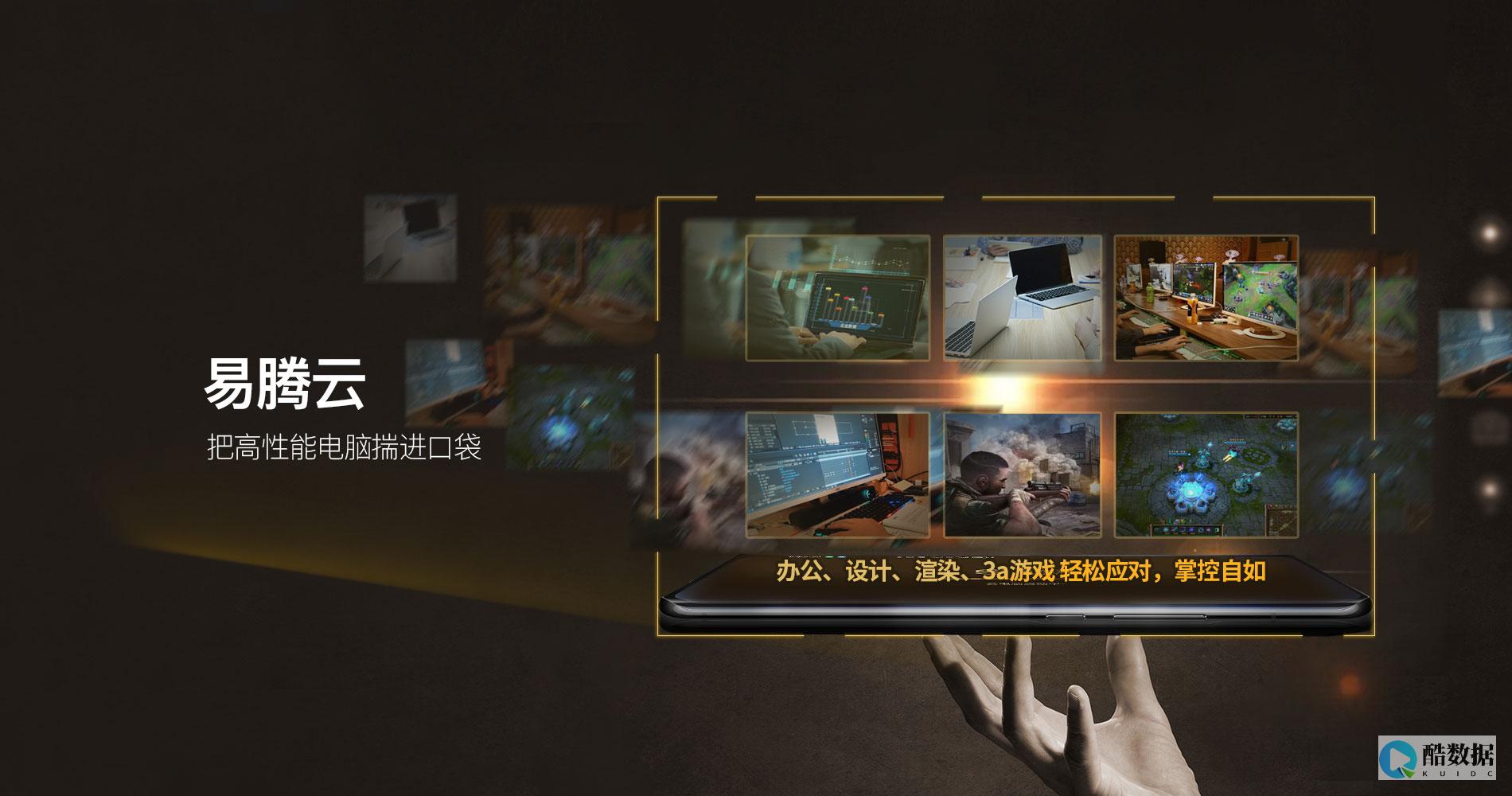


发表评论